win11安卓子系统在哪下载 win11安卓子系统下载地址
更新时间:2022-09-28 18:51:09作者:haoxt
微软全新win11系统有一个非常强大的功能,就是支持安卓软件,只需借助安卓子系统就可以在win11系统中使用安卓app。许多用户非常想体验安卓子系统,但是不知道win11安卓子系统在哪下载。小编现在已经知道有两种方法可以下载安卓子系统,下面就一起来看看win11安卓子系统下载地址是哪个。
相关教程:win11安卓子系统离线安装教程
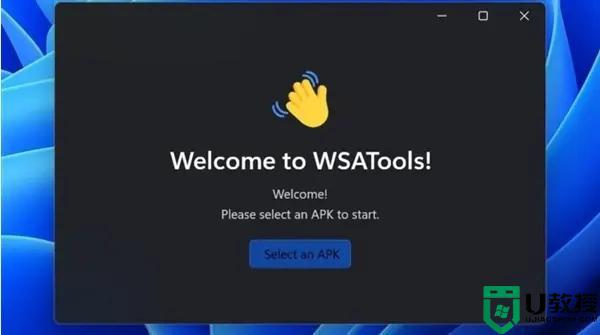
一、在微软商店下载
1、首先打开win11的“Microsoft store”。
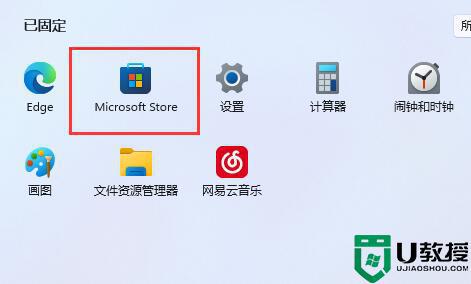
2、然后在上方搜索“Wsatool”。
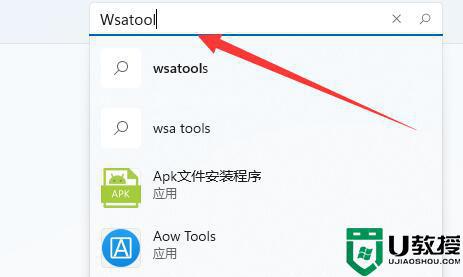
3、然后打开wsa就可以下载安装了。
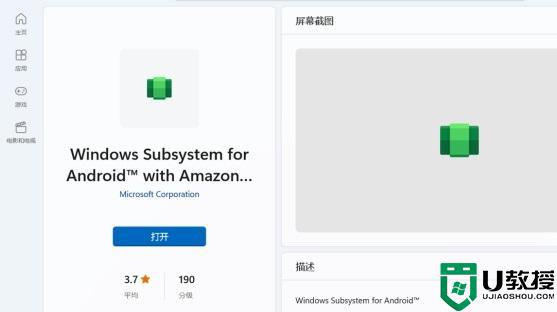
二、网页版模拟商店下载
1、大多数系统还不支持微软商店下载安卓子系统。
2、所以如果方法一不行的话,可以进入网页版商店。【点击进入】
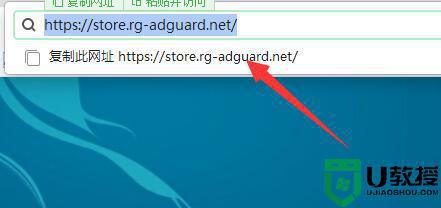
3、然后将下面的链接复制粘贴进去,并选择“减缓”(Slow)搜索。
“https://www.microsoft.com/store/productId/9P3395VX91NR”
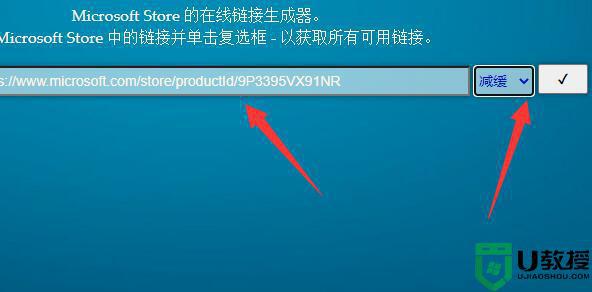
4、随后在最下面就能找到最新版安卓子系统了,点击。
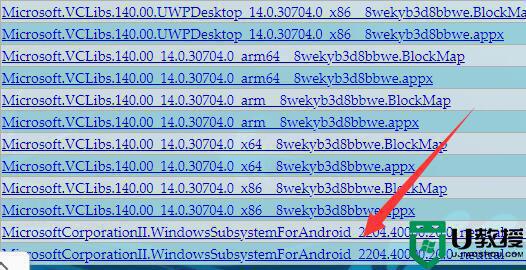
5、点击后会创建下载链接,下载即可。
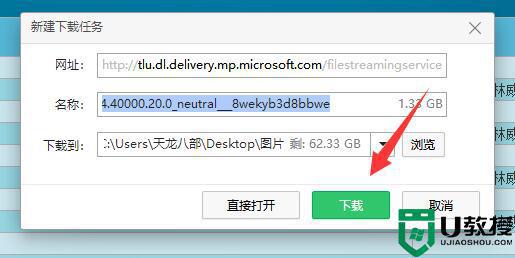
win11安卓子系统下载地址就为大家介绍到这边,如果你不知道在哪里下载win11安卓子系统,可以来查看本教程。
win11安卓子系统在哪下载 win11安卓子系统下载地址相关教程
- Win11安卓子系统安装教程,Win11安装WSA安卓子系统步骤(附下载)
- win11安卓子系统怎么安装 win11安卓子系统离线安装教程
- Win11安卓子系统ip地址不可用怎么解决?
- win11安卓子系统配置是什么 win11安卓子系统配置要求
- win11安卓子系统ip地址不可用怎么办 win11安卓子系统不显示ip解决方法
- windows11 安卓子系统如何安装 win11安装安卓子系统的图文教程
- win11安卓子系统无法安装怎么办 win11安卓子系统安装不了如何解决
- win11安卓子系统app闪退怎么回事 win11安卓子系统应用闪退怎么解决
- win11安卓子系统闪退怎么解决 win11安卓子系统打开闪退怎么解决
- win11安卓子系统怎么打开
- Windows 11系统还原点怎么创建
- win11系统提示管理员已阻止你运行此应用怎么解决关闭
- win11internet选项在哪里打开
- win11右下角网络不弹出面板
- win11快捷方式箭头怎么去除
- win11iso文件下好了怎么用
win11系统教程推荐
- 1 windows11 中文怎么设置 win11语言设置中文的方法
- 2 怎么删除win11系统的所有无用文件 Win11删除多余系统文件的方法
- 3 windows11 任务栏设置全透明方法 win11任务栏全透明如何设置
- 4 Win11系统搜索不到蓝牙耳机设备怎么回事 window11搜索不到蓝牙耳机如何解决
- 5 win11如何解决任务管理器打不开 win11任务管理器打不开解决教程
- 6 win11序列号激活码2022年最新永久 免费没过期的win11激活码大全
- 7 win11eng键盘不好用怎么删除 详解删除win11eng键盘的方法
- 8 Win11时间图标不见的两种恢复方法
- 9 win11安装不上Autocad软件怎么回事 win11安装不上Autocad软件的处理方法
- 10 万能的Win11专业版激活码大全 Win11专业版激活密钥神key

